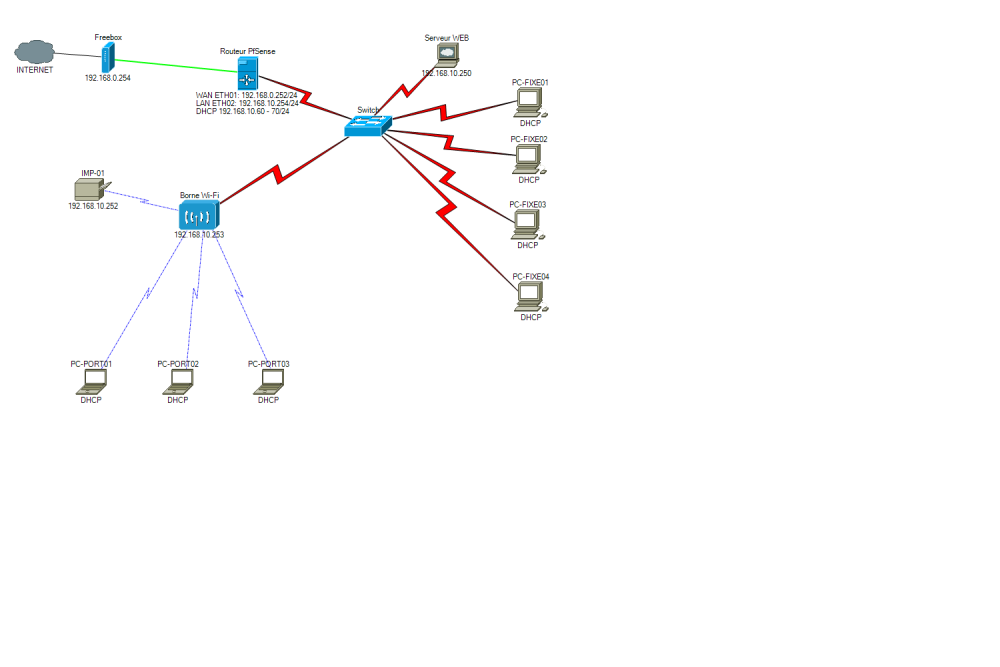-
Contrôler des liens internet
Bonsoir, Merci de ta réponse, il serait bien de : - Donné la source de se bash - D'expliquer les démarches à faire (car sa pourrait servir à d'autre personnes intéresser) - De proposer un truc qui fonctionne, car rien qu'en lisant " Après il peut ne pas fonctionner " sa donne pas trop envie d'essayer. Bonne soirée.
-
Scorpio a commencé à suivre Contrôler des liens internet
-
Contrôler des liens internet
Bien le bonjour, J'aurais une petit question. J'ai un fichier *.txt avec comme nom, exemple MesLiens.txt A l'intérieur de se fichier MesLiens.txt j'ai plus de 200 liens internet. Ma question est la suivante Comment puis-je contrôler les liens présent dans se fichier, afin de savoir quel liens est invalide. Pourquoi cette question ? Afin de gagner du temps Afin d'éviter de faire un à un la vérification de lien Afin que ceux ou celles qui se pose la même question et leurs réponse Merci d'avance
-
Problème de connexion avec Vmware
OK donc c'est pas sur le routeur mais sur la borne wifi
-
Problème de connexion avec Vmware
OK pas de soucis J'ai juste fais une réservation DHCP par adresse MAC afin de laisser les 11 adresse IP libre de la plage DHCP pour les invités.
-
Problème de connexion avec Vmware
Attention je parle de la borne wifi pas du switch. Le switch n'est lui pas administrable Si je me met sur le SSID2 qui lui est Enable dans WLAN Settings > SSID2 > Traffic Policy > DHCP Offer Broadcast to Unicast > Cocher Enable Le problème est présent. Donc c'est bien cette option qui poser problème Donc je vais laisser Dans WLAN Settings > SSID1 > Traffic Policy > DHCP Offer Broadcast to Unicast > Cocher Disable Dans WLAN Settings > SSID2 > Traffic Policy > DHCP Offer Broadcast to Unicast > Cocher Enable Et PC-PORT01 se connectera toujours sur le SSID1 afin de plus avoir de soucis. Après cette option est présente dans cette borne wifi mais est-ce qu'elle est disponible sur Openwrt ou autre borne wifi je sais pas. En tous cas sur cette borne wifi elle y est et c'est elle qui est responsable du problème
-
Problème de connexion avec Vmware
Bonsoir, Problème à l'air d'être résolu : J'ai dù désactiver une option sur la borne Wifi. Dans WLAN Settings > SSID1 > Traffic Policy > DHCP Offer Broadcast to Unicast > Cocher Disable Maintenant : Je connecte PC-PORT01 en wifi. PfSense va lui attribué les adresses suivante : @IP: 192.168.10.11 MSR: 255.255.255.0 DNS1 : 1.1.1.1 DNS2 1.0.0.1 Je crée une VM Debian avec une carte réseau en Bridge Je démarre la VM et la VM reçois une adresse IP de la plage DHCP 192.168.10.60 - 70 lors de l'installation. Je met la machine en Power OFF Je me rend dans l'interface web de PfSense depuis PC-PORT01 Je me rend dans Services / DHCP Server / LAN Tout en bas je clic sur ADD Dans les champs suivante MAC Address > 00:0c:29:12:b0:01 IP Address > 192.168.10.140 Hostname > VM-01 Description > VM-Debian DNS Servers > DNS1 1.1.1.1 DNS2 1.0.0.1 Gateway > 192.168.10.254 Tout en bas je clic sur Save J'applique les changement. Je modifie la VM Debian précédent. Je laisse la carte réseau en Bridge Je clique sur Advanced Je lui attribue l'adresse MAC 00:0c:29:12:b0:01 Je démarre la VM et la VM reçois une adresse IP lors de l'installation. Je fini son installation Une fois l'installation terminer J'ouvre un terminal Je tape ip a j'obtiens scorpio@VM-01:~$ ip a 1: lo: <LOOPBACK,UP,LOWER_UP> mtu 65536 qdisc noqueue state UNKNOWN group default qlen 1000 link/loopback 00:00:00:00:00:00 brd 00:00:00:00:00:00 inet 127.0.0.1/8 scope host lo valid_lft forever preferred_lft forever inet6 ::1/128 scope host noprefixroute valid_lft forever preferred_lft forever 2: ens33: <BROADCAST,MULTICAST,UP,LOWER_UP> mtu 1500 qdisc fq_codel state UP group default qlen 1000 link/ether 00:0c:29:12:b0:01 brd ff:ff:ff:ff:ff:ff altname enp2s1 inet 192.168.10.140/24 brd 192.168.10.255 scope global dynamic noprefixroute ens33 valid_lft 7055sec preferred_lft 7055sec inet6 fe80::20c:29ff:fe12:b001/64 scope link noprefixroute valid_lft forever preferred_lft forever scorpio@VM-01:~$ Donc le problème venez bien de la borne wifi qui filtrer Car on voit bien que la VM obtiens les informations qu'on a rentrer dans PfSense
-
Problème de connexion avec Vmware
Non sur le switch A aucun moment j'ai dis ou décrit que PfSense à une interface Wifi Le switch et un TPLink 24 ports (TL-SG1024D) qui sert à relier, la borne wifi, PfSense, les PCFiXE (RJ45), les périphérique RJ45 A aucun moment j'ai dis ou décrit que PfSense à une interface Wifi Donc la borne wifi et en AP (Point d'accès) et non en répéteur Non la VM à sa MAC différente. Si j'attribue une adresse MAC manuel à la carte réseau de la VM le problème et identique. Windows 10 Pro
-
Problème de connexion avec Vmware
Attention mon problème comme dit dans mon premier message, concerne la partie WiFi. Le routeur Netgear a était obliger d'être en filière sur mon switch. Mais comme dit précédemment se routeur m'a été prêter pour test. Comme les tests son sortie positif, le routeur a été supprimer L'ordinateur lui est connecté en wifi. La borne wifi marche et : Tous clients qui se connectent dessus reçoivent bien leurs ou une adresse IP Si PfSense connait l'adresse MAC il donne l'@IP correspondante Si PfSense ne connait pas l'adresse MAC il donne une @IP disponible dans la plage DHCP Wan Lan Wlan ect.... je sais se que cela signifie. Ci-joint un schéma bref car je ne met pas toute la partie domotique / téléphone / tablettes / et autre ordi mais l'opération est la même. Donc si : PC-FIXE01 se connecte, PfSense va lui attribué les adresses suivante : @IP: 192.168.10.1 MSR: 255.255.255.0 DNS1 : 1.1.1.1 DNS2 1.0.0.1 PC-FIXE02 se connecte, PfSense va lui attribué les adresses suivante : @IP: 192.168.10.2 MSR: 255.255.255.0 DNS1 : 1.1.1.1 DNS2 1.0.0.1 PC-FIXE03 se connecte, PfSense va lui attribué les adresses suivante : @IP: 192.168.10.3 MSR: 255.255.255.0 DNS1 : 1.1.1.1 DNS2 1.0.0.1 PC-FIXE04 se connecte, PfSense va lui attribué les adresses suivante : @IP: 192.168.10.4 MSR: 255.255.255.0 DNS1 : 192.168.0.200 (Adguard home entre freebox et Pfsense) PC-PORT01 se connecte, PfSense va lui attribué les adresses suivante : @IP: 192.168.10.11 MSR: 255.255.255.0 DNS1 : 1.1.1.1 DNS2 1.0.0.1 PC-PORT02 se connecte, PfSense va lui attribué les adresses suivante : @IP: 192.168.10.13 MSR: 255.255.255.0 DNS1 : 192.168.0.200 (Adguard home entre freebox et Pfsense) PC-PORT03 se connecte, PfSense va lui attribué les adresses suivante : @IP: 192.168.10.15 MSR: 255.255.255.0 DNS1 : 192.168.0.200 (Adguard home entre freebox et Pfsense) Si toi tu viens demain avec ton ordi qui se nome ASHLOL-PORT01, et que tu te connecte en WiFi. PfSense ne connaitra pas ton adresse MAC donc il t'attribuera une @IP entre 192.168.10.60 - 192.168.10.70 exemple: ASHLOL-PORT01 se connecte, PfSense va lui attribué les adresses suivante : @IP: 192.168.10.61 MSR: 255.255.255.0 DNS1 : 1.1.1.1 DNS2 1.0.0.1 Pour en revenir au problème : Cas 1/ - PC-PORT01 se connecte sur le Wifi donc il a pour @IP: 192.168.10.11 MSR: 255.255.255.0 DNS1 : 1.1.1.1 DNS2 1.0.0.1 - Je lance VMWare, je met la carte réseau de la VM en Bridge - Quand je lance la VM pour installation / ou déjà installer impossible d'obtenir une @IP, hors la logique voudrait que PfSense attribue les adresses suivante : @IP: 192.168.10.6x MSR: 255.255.255.0 DNS1 : 1.1.1.1 DNS2 1.0.0.1 - Une fois sur le bureau de la VM si j'attribue manuellement les adresses @IP: 192.168.10.80 MSR: 255.255.255.0 DNS1 : 1.1.1.1 DNS2 1.0.0.1 cela fonctionne (Ping 192.168.0.254, ping 192.168.10.254, accès internet, accès serveur web.....) PS : @IP: 192.168.10.80 est un exemple. Cas 2/ - PC-PORT01 se connecte en RJ45 donc il a pour @IP: 192.168.10.12 MSR: 255.255.255.0 DNS1 : 1.1.1.1 DNS2 1.0.0.1 - Je lance VMWare je met la carte réseau de la VM en Bridge - Quand je lance la VM pour installation / ou déjà installer il obtiens une @IP de la plage DHCP que PfSense distribue exemple : @IP: 192.168.10.6x MSR: 255.255.255.0 DNS1 : 1.1.1.1 DNS2 1.0.0.1 Je parle du Cas 2 (RJ45) pour dire que cela marche en câbler, mais mon objectif est de pas utilisé le câble
-
Problème de connexion avec Vmware
Bonjour, J'ai fais des tests supplémentaire On m'a prêter un routeur wifi NETGEAR avant de détailler les tests voici une topologie du réseau Freebox Lan 192.168.0.254 PfSense Wan 192.168.0.252 Lan 192.168.10.254 DHCP 192.168.10.60 192.168.10.70 Borne Wifi Lan 192.168.10.253 J'ai brancher le routeur NETGEAR Routeur NETGEAR Wan 192.168.10.150 Lan 192.168.11.254 DHCP 192.168.11.60 192.168.11.70 j'ai laisser le DHCP sur se routeur J'ai fais le test en lançant une install Debian et il récupère bien un adresse IP du DHCP du routeur NETGEAR J'ai désactiver le DHCP et mis le routeur NETGEAR sur le même réseau que PfSense Routeur NETGEAR Wan 192.168.0.250 Lan 192.168.10.150 DHCP Désactivé J'ai fais le test en lançant une install Debian et il récupère bien un adresse IP du DHCP de PfSense J'ai fais le test en lançant une VM-10 déjà installer. = DHCP Activé = Adresse Mac attribué sur VMWare Activé Elle récupère bien son adresse IP du DHCP réserver sur PfSense Je débranche le routeur NETGEAR Je reconnecte la machine sur la borne wifi Je relance la VM-10 elle ne récupère aucune adresse IP. Donc si j'en conclu selon les test, cela vient pas de la carte Wifi comme j'ai pu le croire dans mon premier message mais bien de la borne Wifi
- Quel sont vos navigateurs web dans vos PC?
-
Problème de connexion avec Vmware
Bonjour, Je me permet de vous demander de l'aide car je ne comprend pas. J'utilise Vmware Workstation Pro 17 Je souhaite installer Debian ou autre. Lors de la configuration réseau celui ci ne trouve pas mon serveur DHCP La carte réseau physique est une Wifi La carte réseau de la VM et en mode Bridge La carte réseau de la VM à une adresse MAC attribuer manuellement. L'adresse MAC de la VM a une réservation @IP par adresse MAC (identique à celle attribuer manuellement sur la VM) sur le serveur DHCP Lors du démarrage de Debian 12.6.x celui ci ne parviens pas lors de la configuration réseaux, a interroger le serveur DHCP. Cependant (1/2) si je continue l'installation et que, à la fin de l'installation j'attribue une @IP fixe, cela fonctionne. Cependant (2/2) si je fais une installation avec la configuration ci dessous cela fonctionne La carte réseau physique est une RJ45 La carte réseau de la VM et en mode Bridge La carte réseau de la VM à une adresse MAC attribuer manuellement. L'adresse MAC de la VM a une réservation @IP par adresse MAC (identique à celle attribuer manuellement sur la VM) sur le serveur DHCP Lors du démarrage de Debian 12.6.x celui ci parviens a interroger le serveur DHCP et il reçois bien son @IP réserver, son nom de machine, domaine ect.... Si on fait un constat cela viens donc de la carte Wifi. D'où pourquoi je me permet de venir vers vous afin de savoir comment puis-je faire. Dans l'attente d'une réponse et aide de votre pars, je vous en remercie d'avance. Bien cordialement. Scorpio
View in the app
A better way to browse. Learn more.